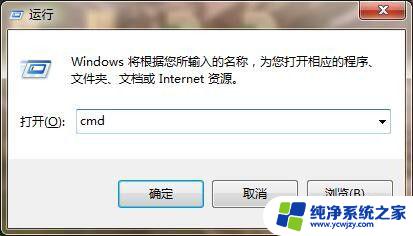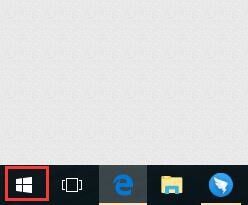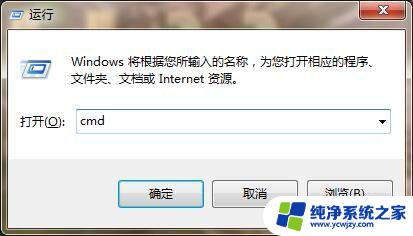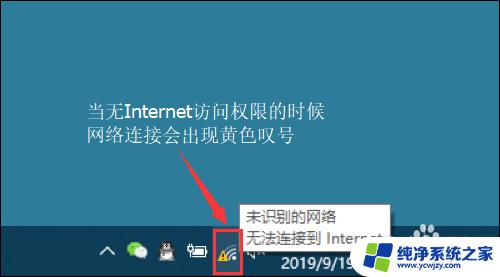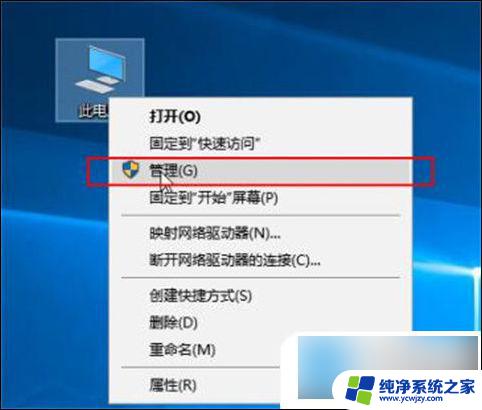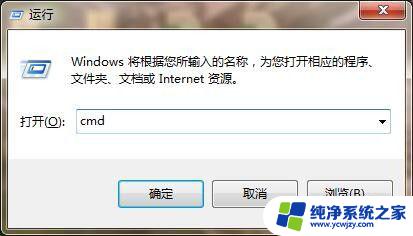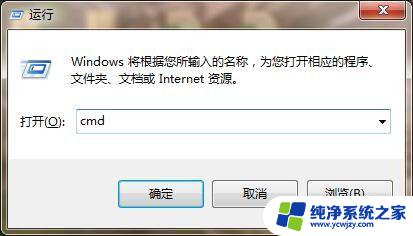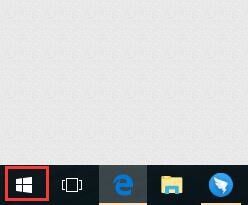笔记本网络连接正常但是打不开网页 电脑显示网络已连接但上不了网的原因有哪些
在现代社会中网络已经成为了人们工作、学习和娱乐的重要工具,有时我们可能会遇到一种状况,那就是我们的笔记本电脑虽然显示网络连接正常,但却无法打开网页。这样的情况让人感到困惑和沮丧,不知道问题出在哪里。事实上造成笔记本电脑网络连接正常但无法上网的原因有很多种,例如网络设置问题、DNS服务器故障、防火墙设置等等。本文将会逐一探讨这些问题,并提供相应的解决方法,以帮助大家解决这一常见的网络困扰。
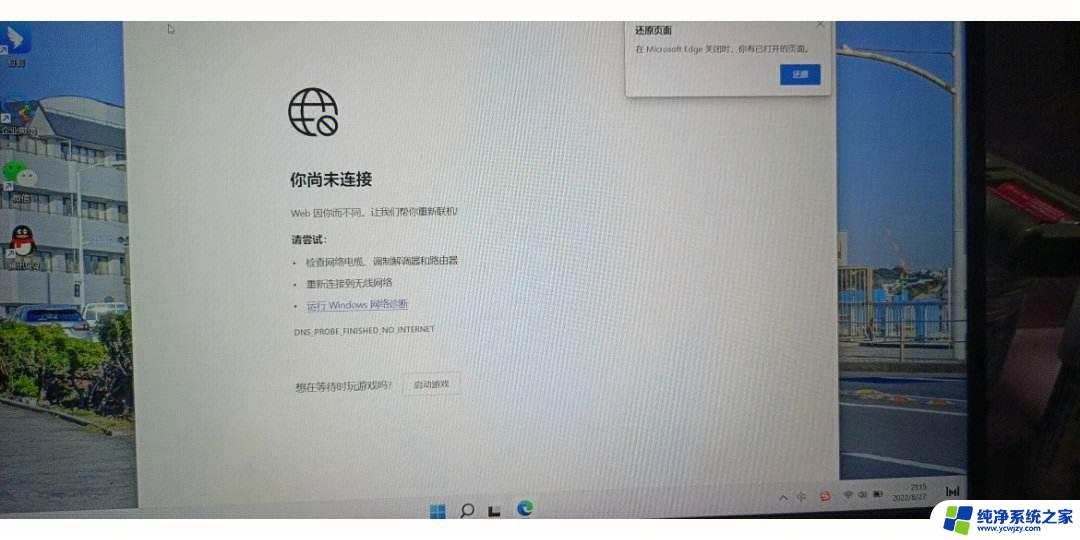
一、为什么电脑显示网络已连接但上不了网
网络显示已经连接,但是却上不了网。这种说法本身有些矛盾,不要认为上网只是用浏览器来浏览网页,这只是上网的一部分,只要连接了网络,就说明已经可以上网了,你的意思是无法用浏览器来上网。出现这样的问题,一般情况下都是浏览器自身引起的。也有可能是某些安全类的软件禁止了浏览器访问网络。还有一种可能是,如果你用的是第三方的浏览器,则系统防火墙很可能会禁止此浏览器连接网络。
二、电脑显示网络已连接但上不了网怎么办
1、首先,还是要确认一下是不是已经真得连接网络。根据我的经验,在windows7系统,有时候即使右下角的网络图标显示已经连接,但其实是没有连接的。这时候你要打开此图标,先断开,然后,再重新连接。
2、如果电脑的确已经连接上了网络,还是不能浏览器上网,那么你可以重置一下浏览器。在这里我只以IE浏览器为例来说明,如果你用的是别的浏览器没有重置选项,那么你可以卸载并重装。IE不能卸载,故只能重置。
3、打开IE浏览器,在菜单栏中,点击工具菜单,然后点击最下面的internet选项。
4、在internet选项页中,用鼠标点击高级选项卡。切换到高级选项卡中,在最下面有一个重置的按钮,你可以点击这个重置按钮来重置浏览器。
5、你最好删除所有的个人设置以及自定义的浏览器设置。包括个人资料,缓存,cookies等。选定前面的复选框,点击确定开始重置。重置后需要重启浏览器。
6、现在浏览器自身的问题解决了,如果依然不行,我们要考虑一下是不是防火墙类的软件阻止了浏览器访问网络。第三方的防火墙各类繁多,解除锁定的方式多样,在此我只以系统自带的防火墙软件为例来说明。首先打开控制面板,点击windows防火墙。
7、在windows防火墙中,点击左边导航栏中的高级设置。我们要看一下是不是防火墙禁止了你的浏览器访问网络,当然这里的浏览器不是指IE,IE在windows系统中是畅行不阻的。
8、找到这个入站与出站列表中的你的浏览器,看一看是不是已经被禁止。如果被禁止,就右键此浏览器,然后在属性中修改为信任软件。然后看一看浏览器后面的状态是不是已经变成允许。变成允许后,关闭防火墙,打开浏览器看一看上网是不是已经正常了。
9、或者你可以用一种更省心的方法,如果你只是普通用户,电脑中并没有什么绝密的资料,你完全可以关闭系统自带的防火墙。对普通用户来说真没什么用,我就是普通用户,上网十几年了,没遇到过黑客攻击。所以,完全可以关闭它。
10、用完了上述的多种方法,如果还是不能连接网络。那么可能的原因是有些安全类的软件禁止了你访问相关的网站。如果你的电脑有别人用过,你要考虑一下这方面的问题。这类软件比较多,但是操作一般很简单,就在站点拦截功能里面可以设置。我在这里不再赘述。那问题就不太好办了。可以考虑的原因是有病毒文件已经严重损坏了系统的相关文件
电脑显示网络已连接但上不了网是一种相对而言比较常见的故障,它有时候会导致我们无法正常使用电脑。甚至会给大家的工作学习带来不必要的麻烦和损失。因此针对这个问题,上文就从用户的角度出发为大家分析了可能的原因,并且还给出了具体的解决步骤和方法。当然,如果依照这些操作建议进行实践却还是不能够妥善处理,那么我们可以求助更为专业的人士帮忙。
以上是笔记本电脑网络连接正常但无法打开网页的解决方法,希望这些方法能对遇到这种情况的用户有所帮助。